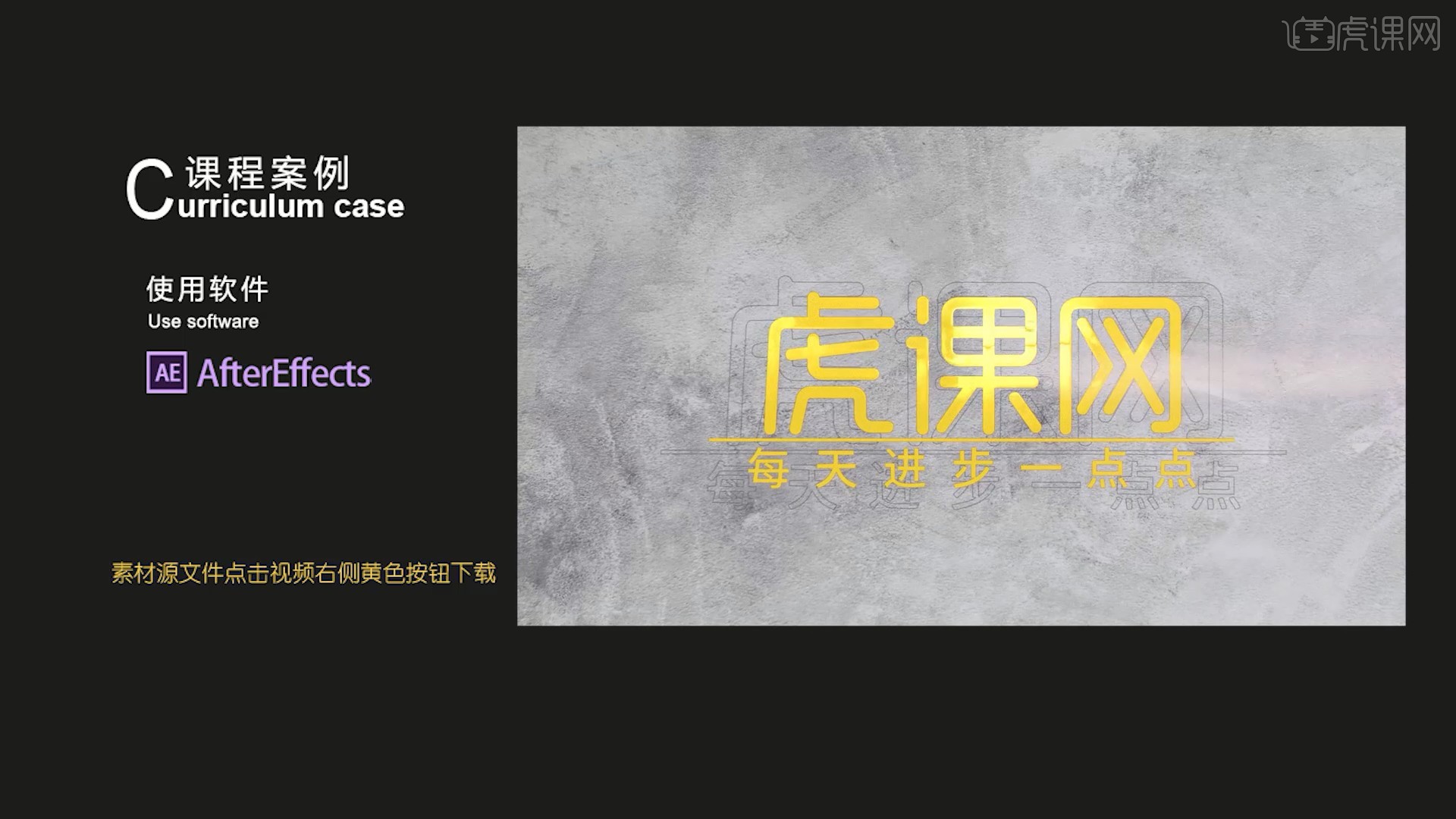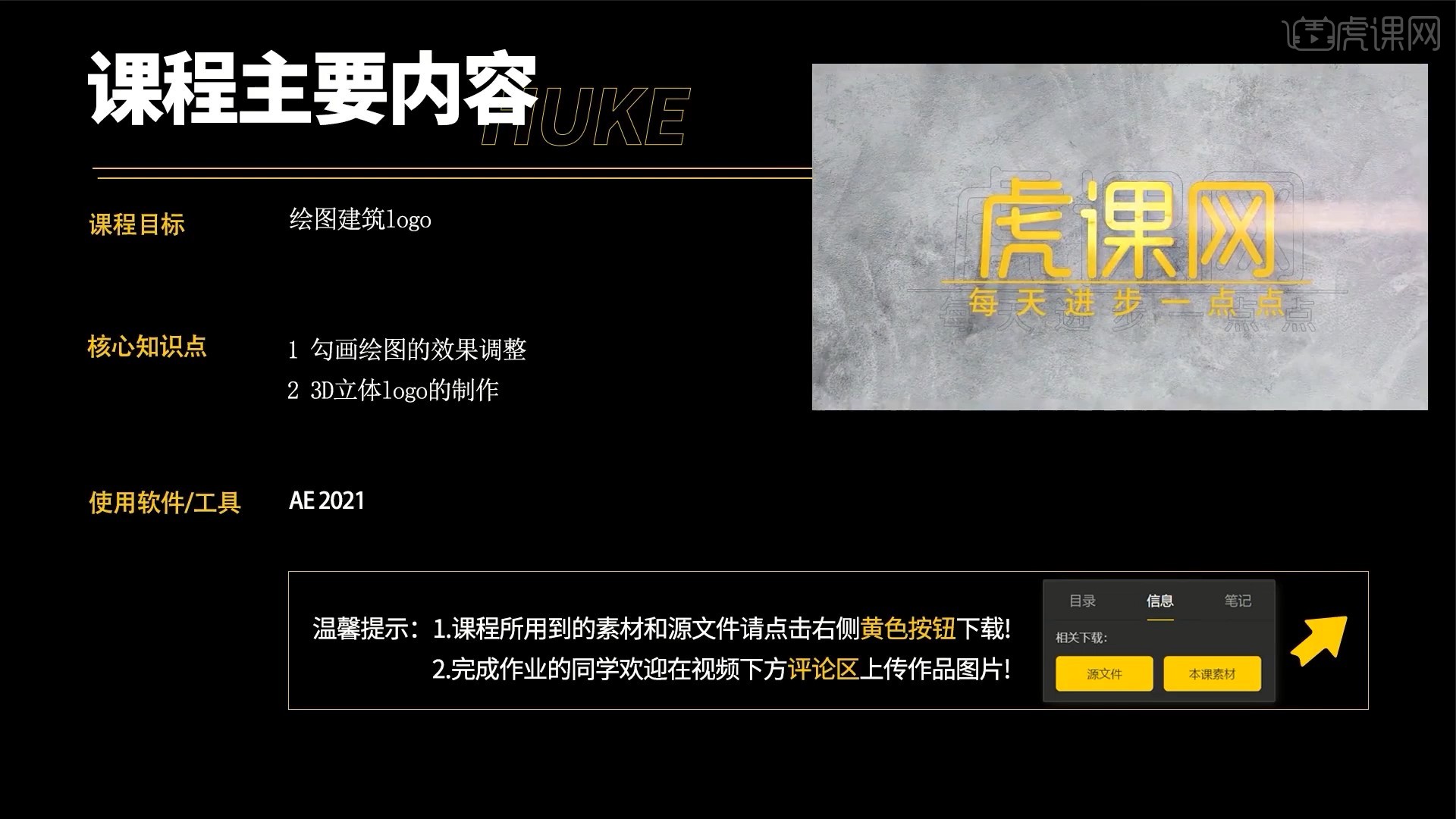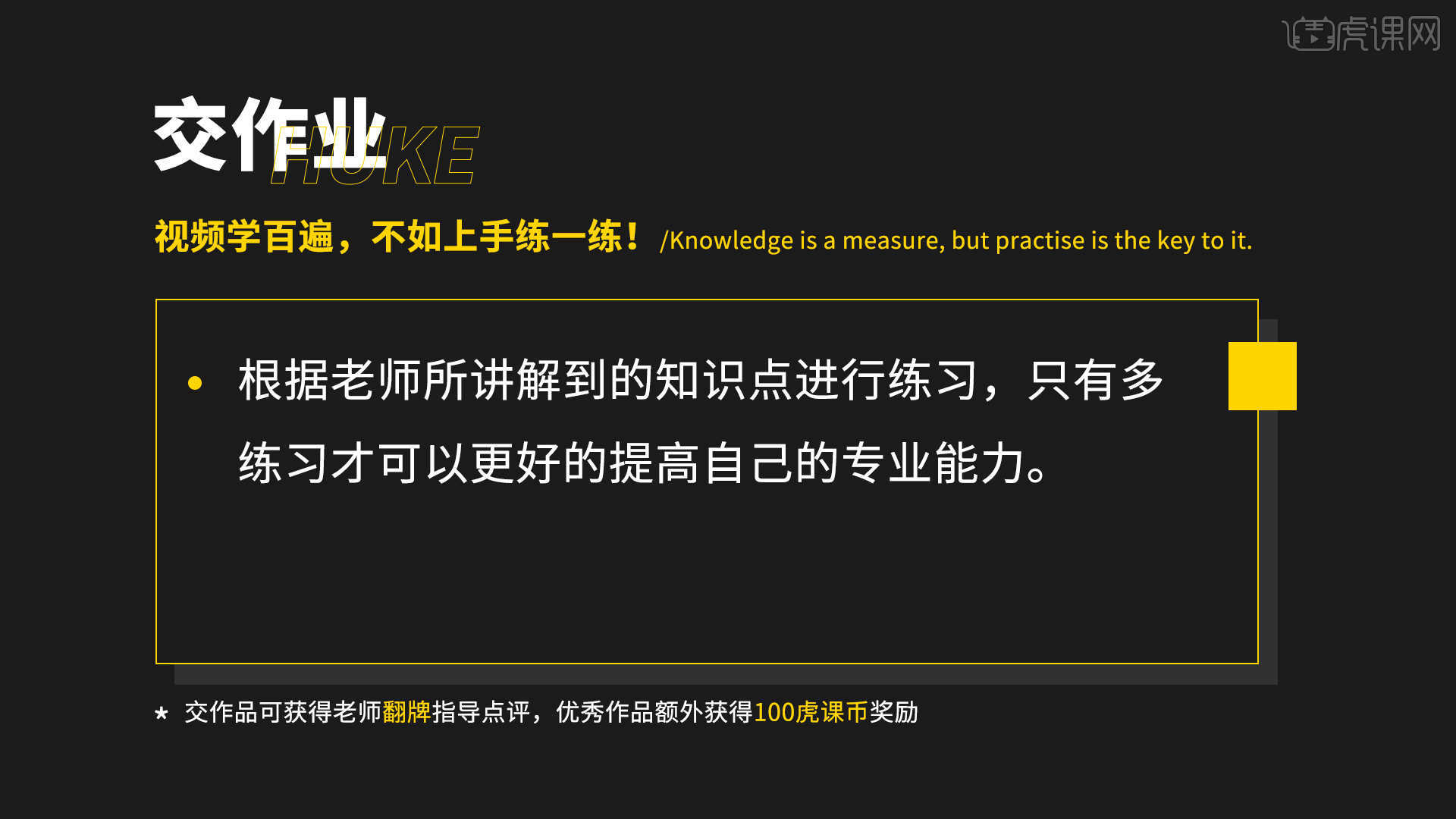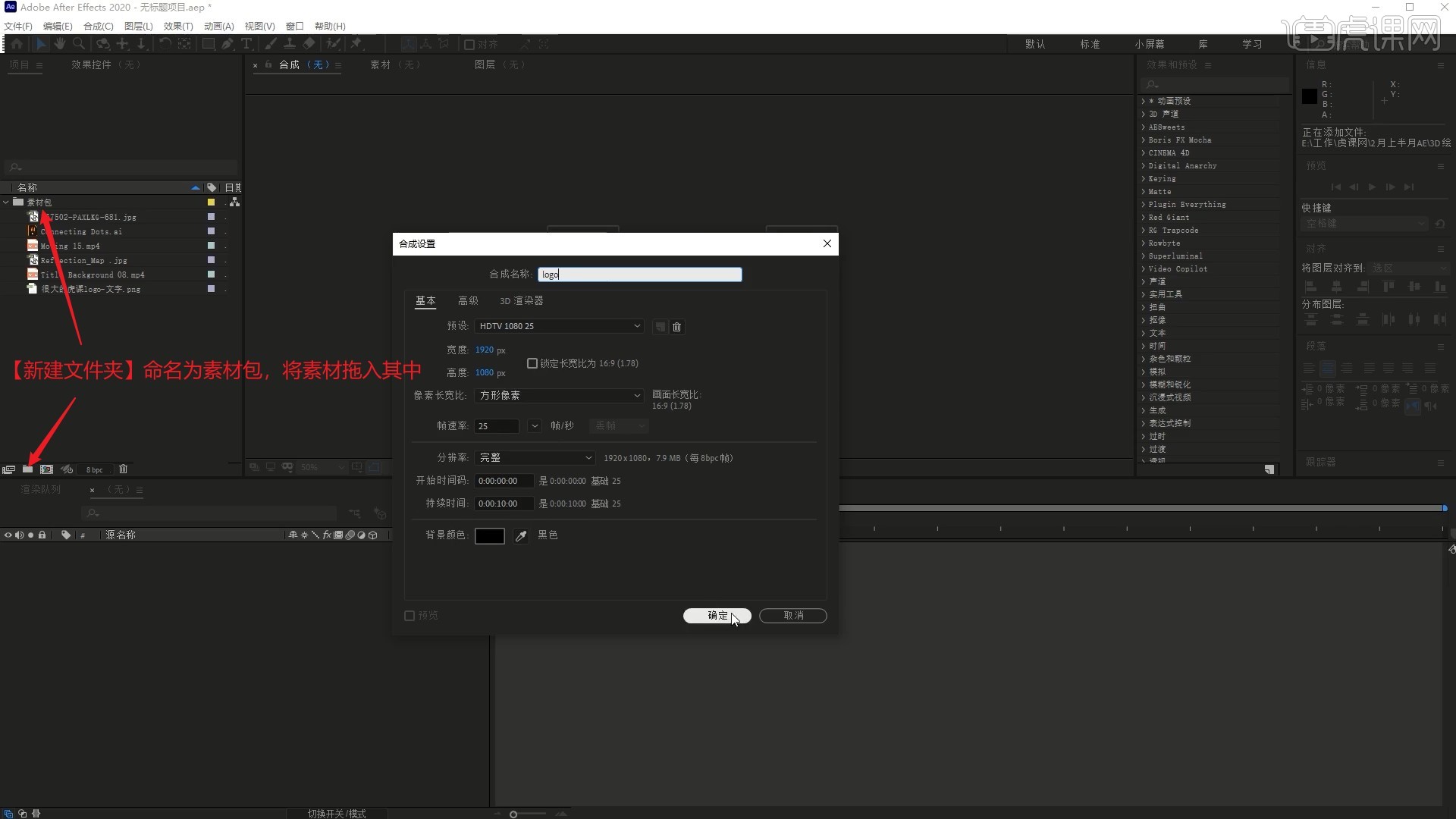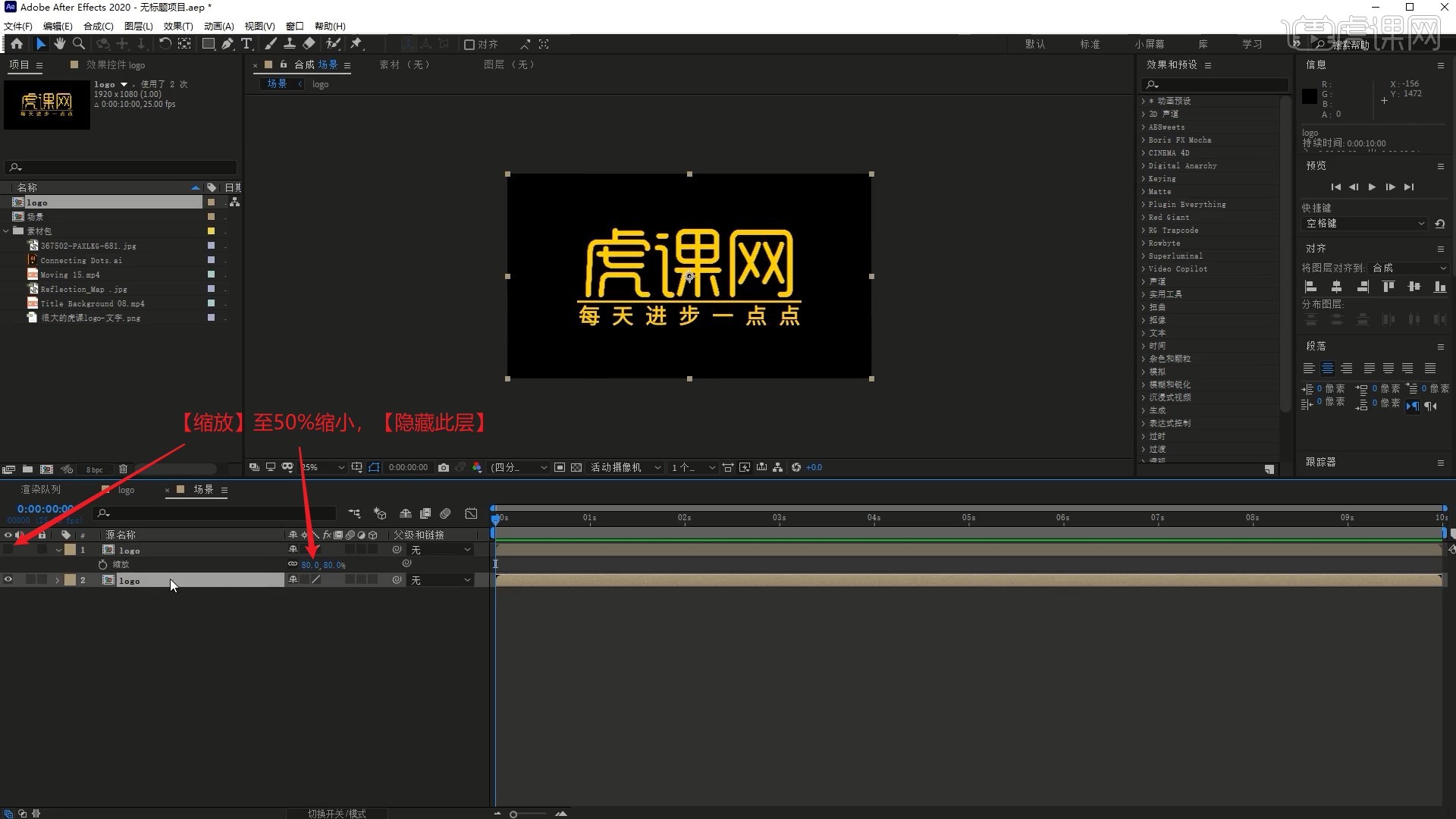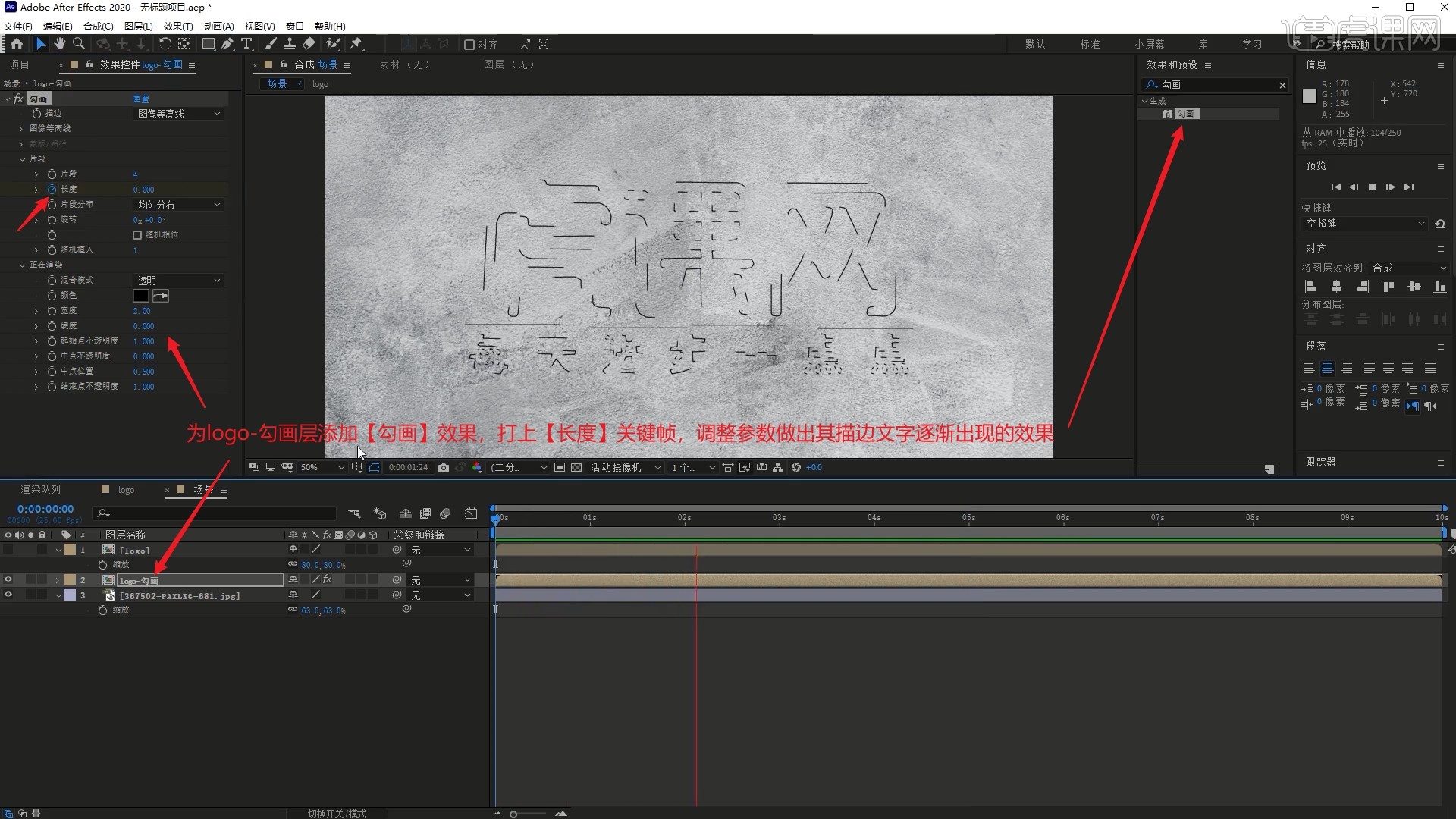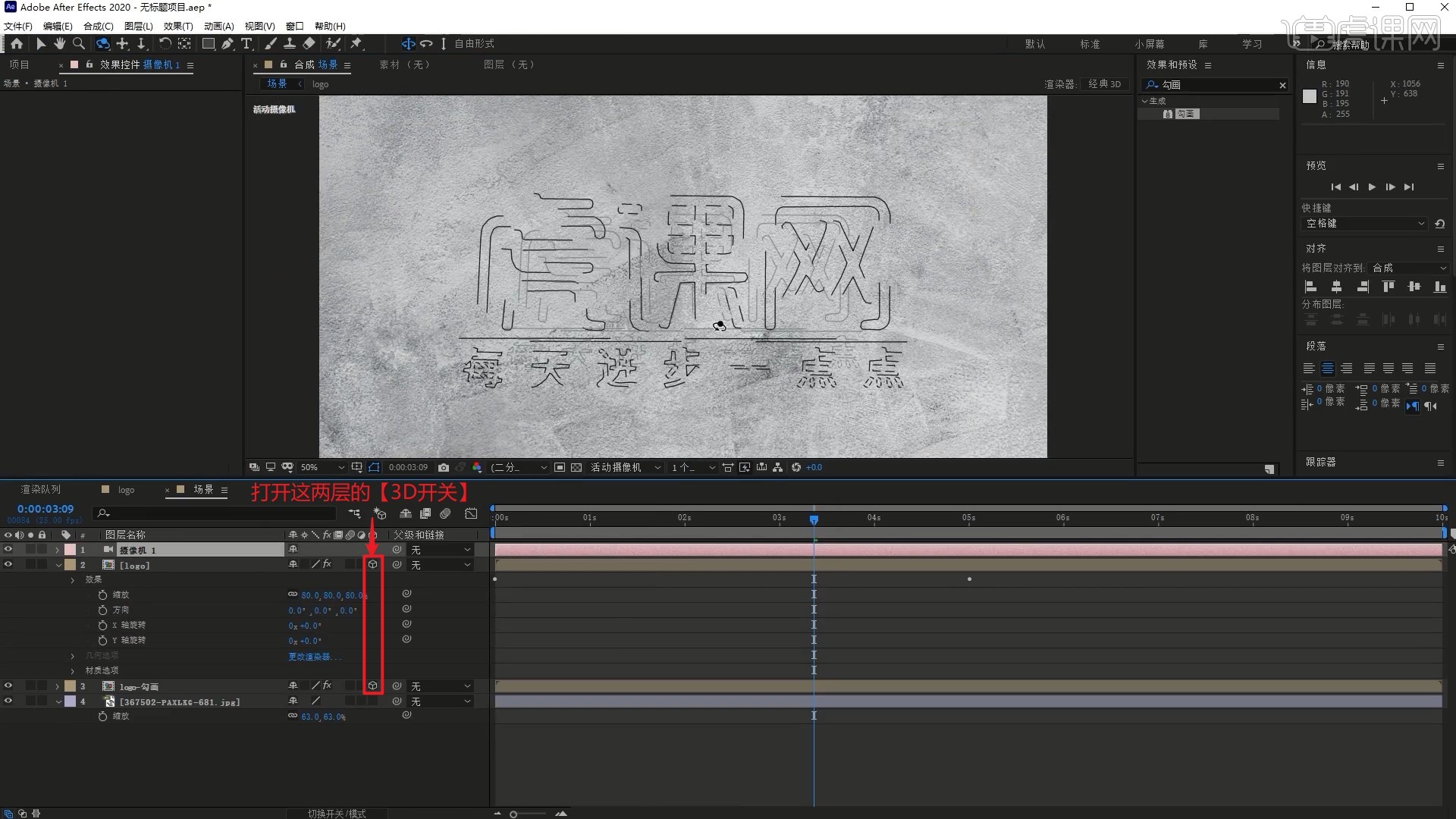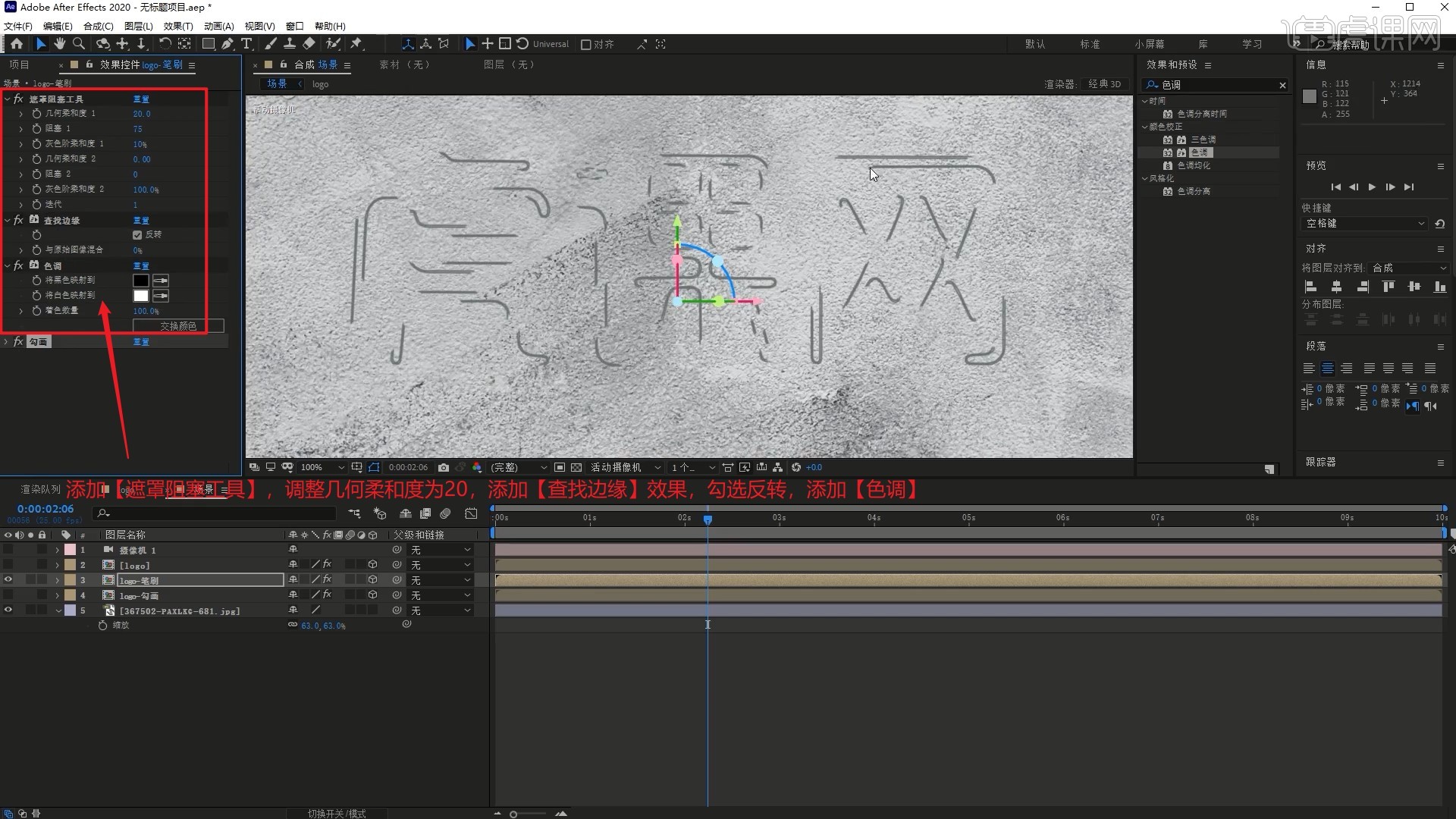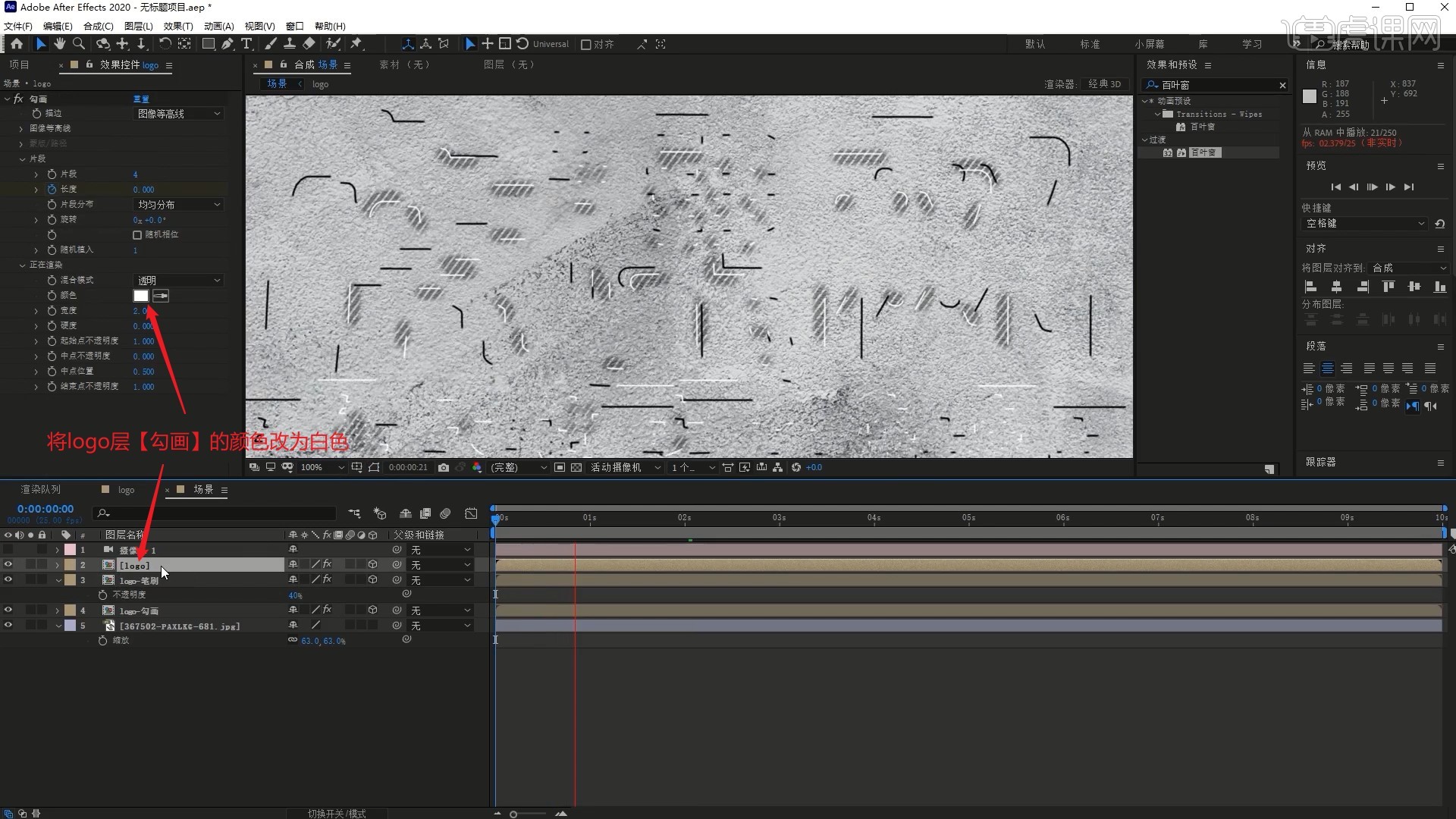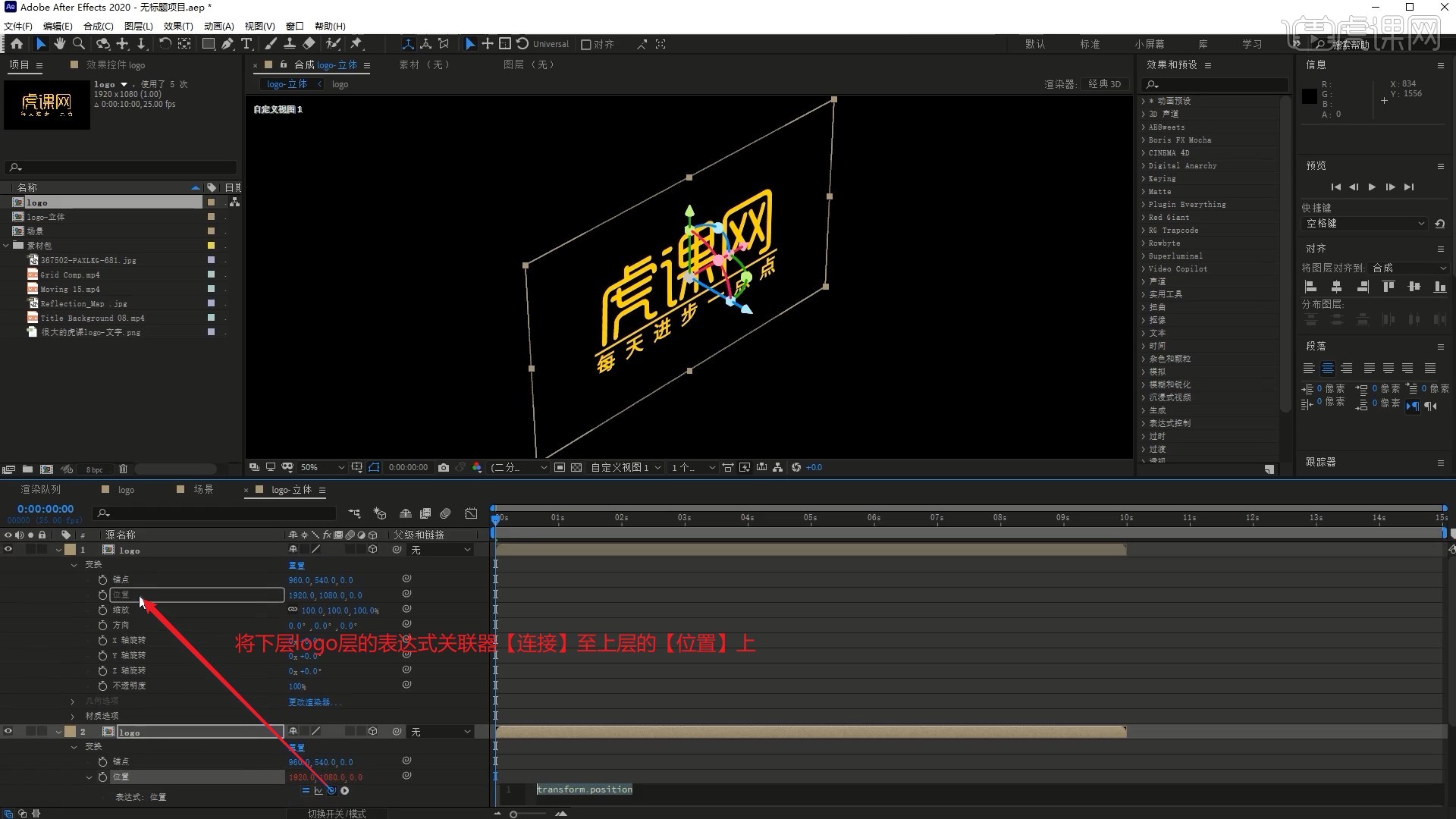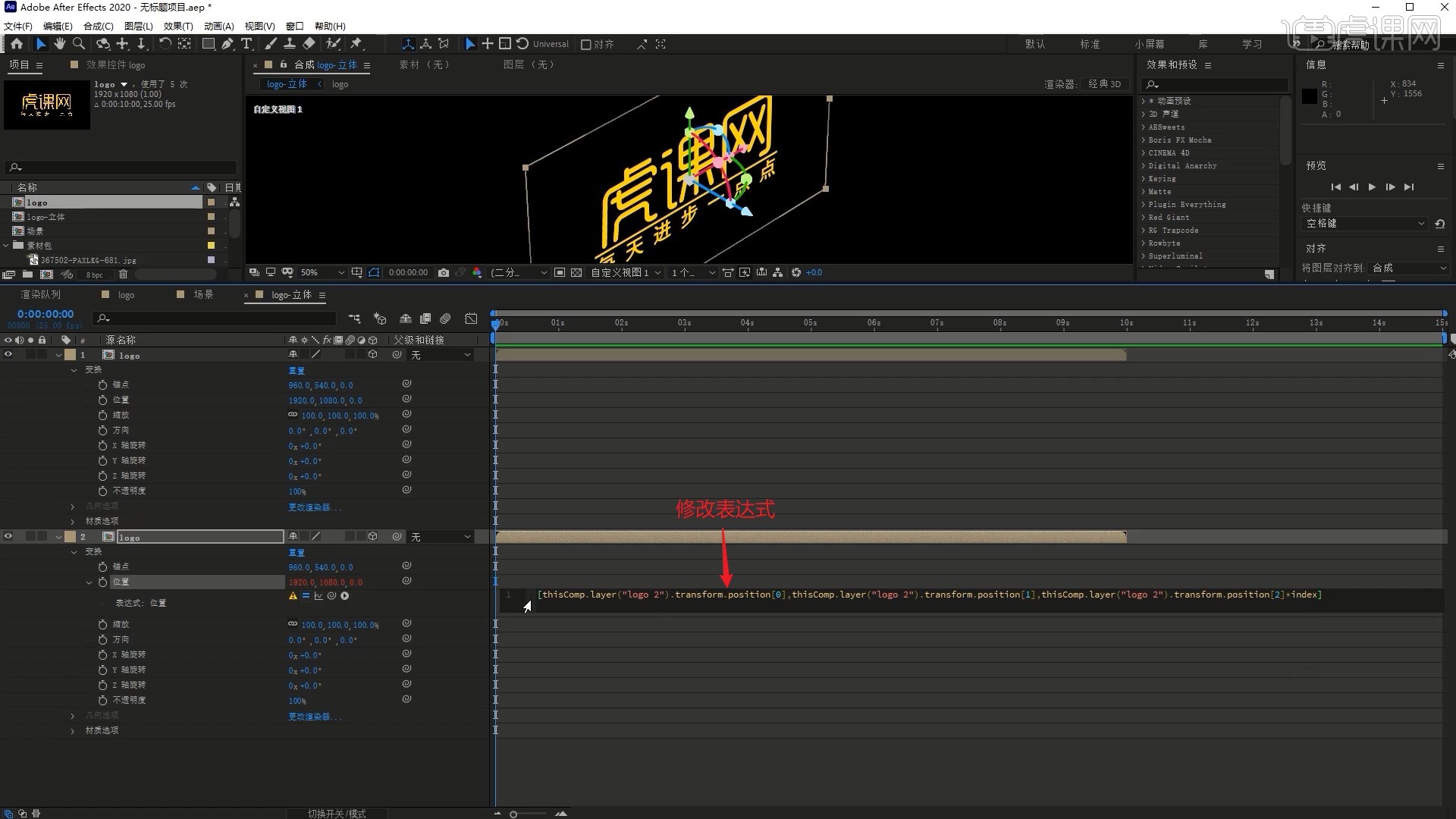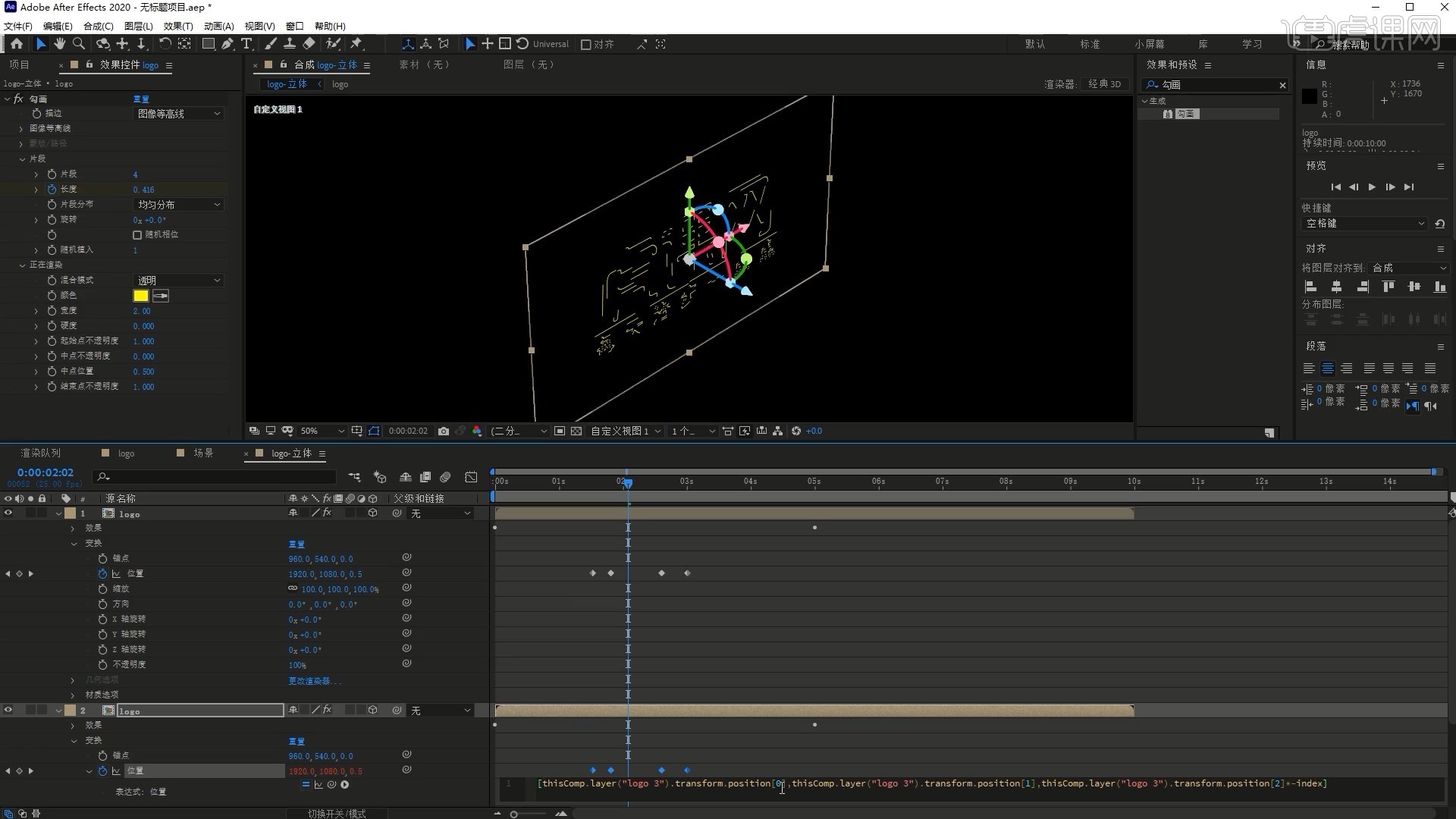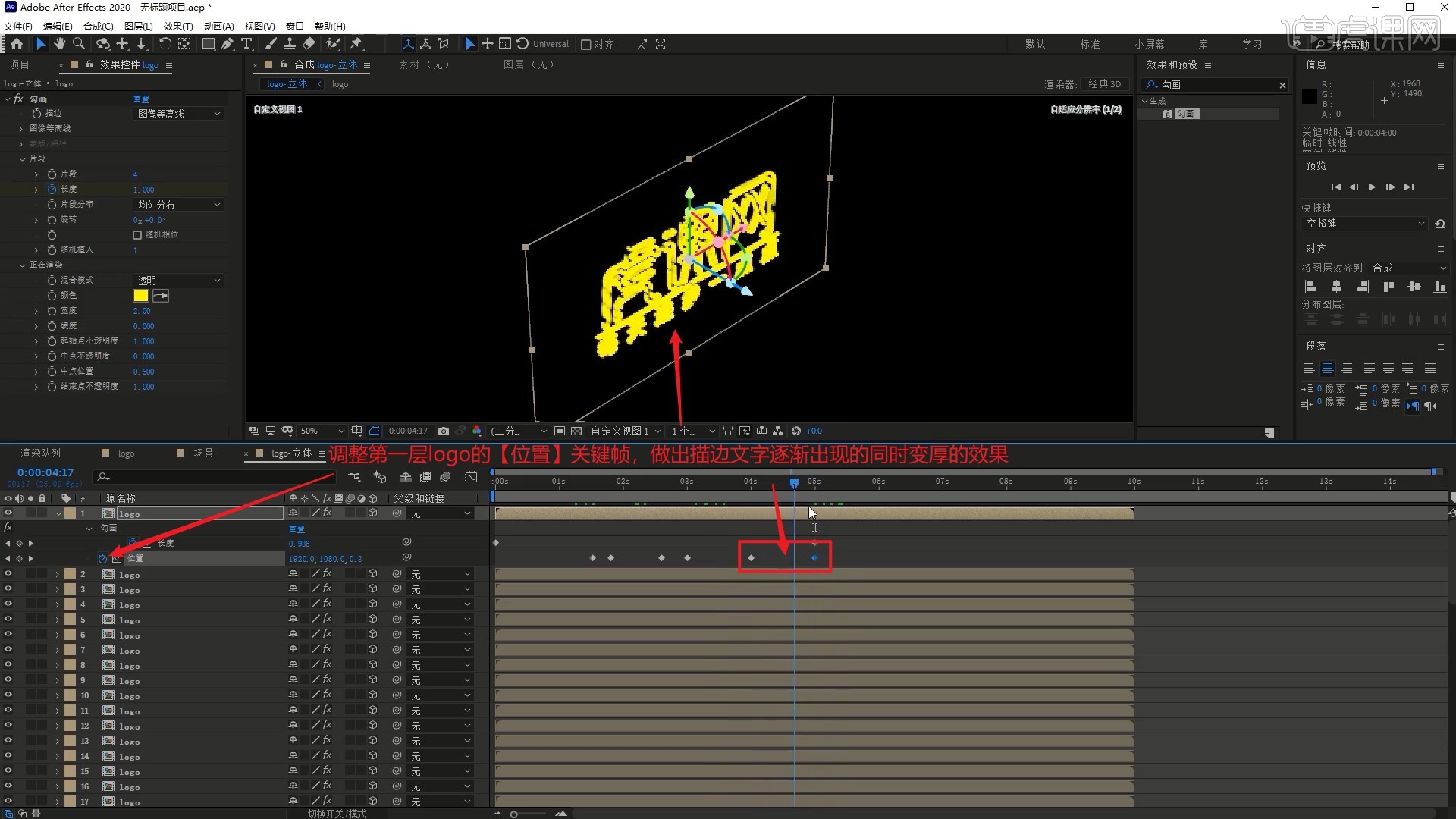本节课讲解 After Effects(简称AE)软件 - 绘图草图建筑品牌logo,同学们可以在下方评论区进行留言,老师会根据你们的问题进行回复,作业也可以在评论区进行提交。
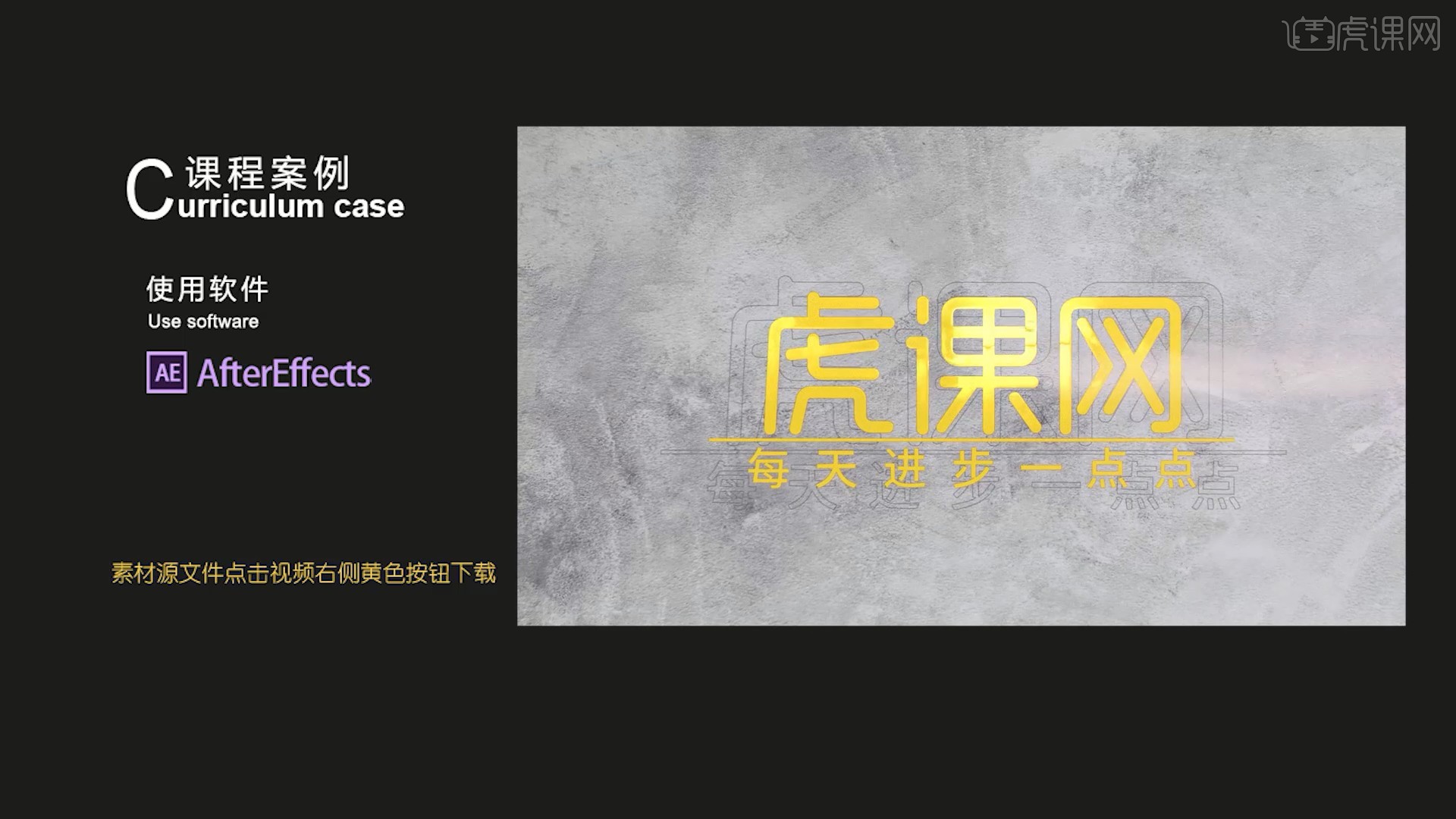
课程核心知识点:勾画绘图的效果调整,3D立体logo的制作。
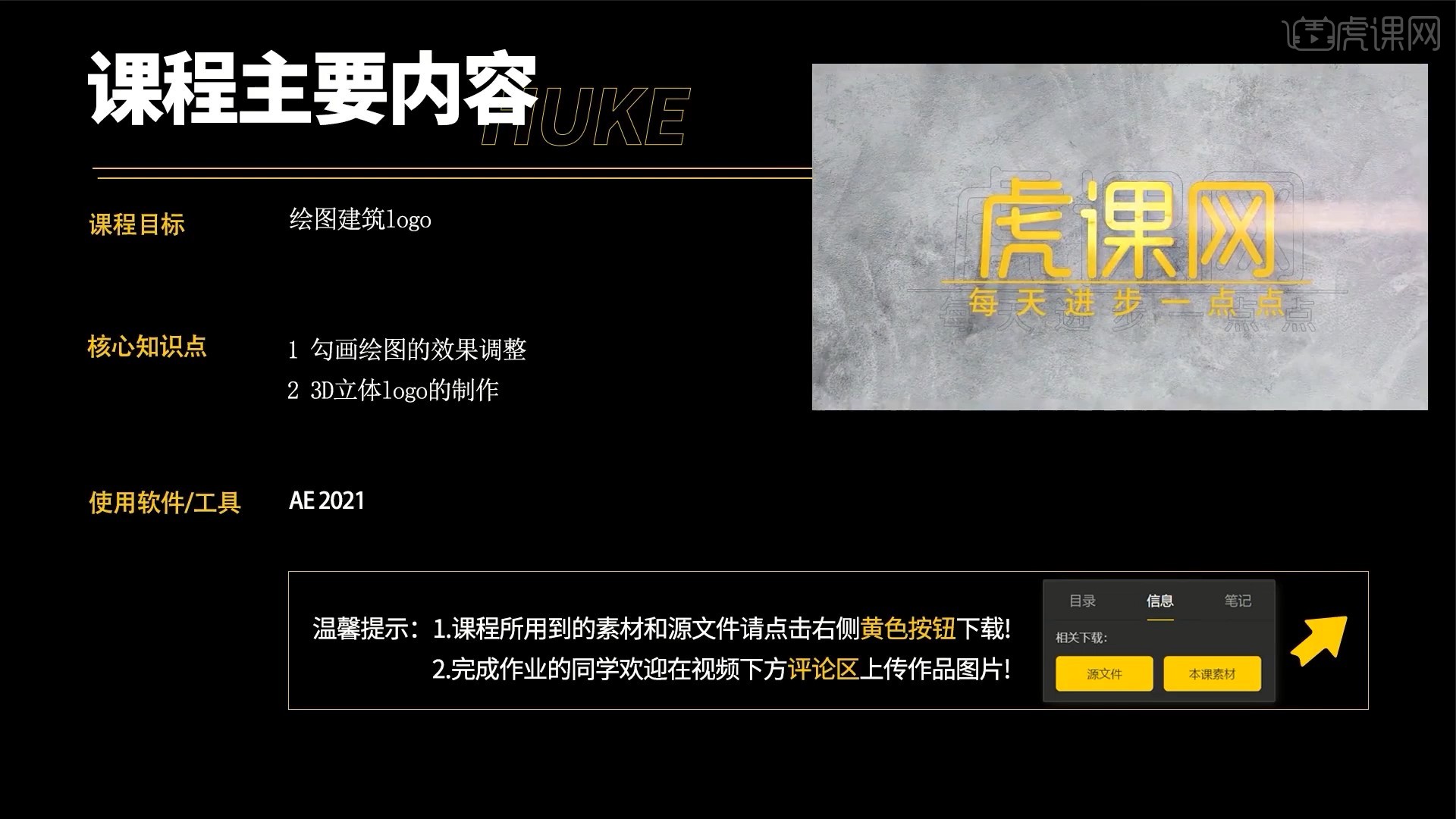
学完本课内容后,同学们可以根据下图作业布置,在视频下方提交作业图片,老师会一一解答。
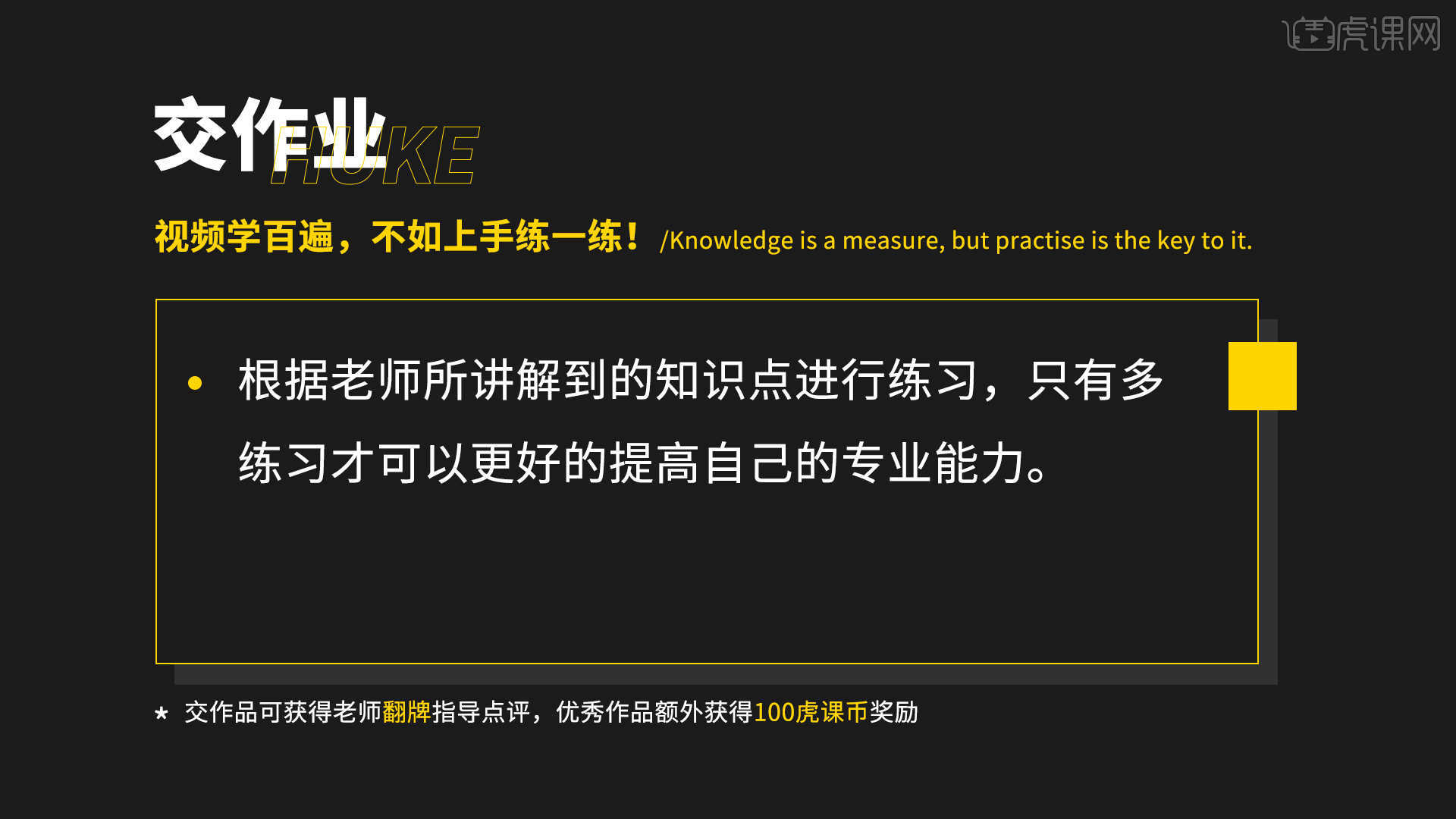
那我们开始今天的教程吧。
1.打开AE软件,【新建文件夹】命名为素材包,将素材拖入其中,【新建合成】logo,宽度和高度为1920×1080像素,帧速率为25帧/秒,持续时间为10秒,背景颜色为黑色,如图所示。
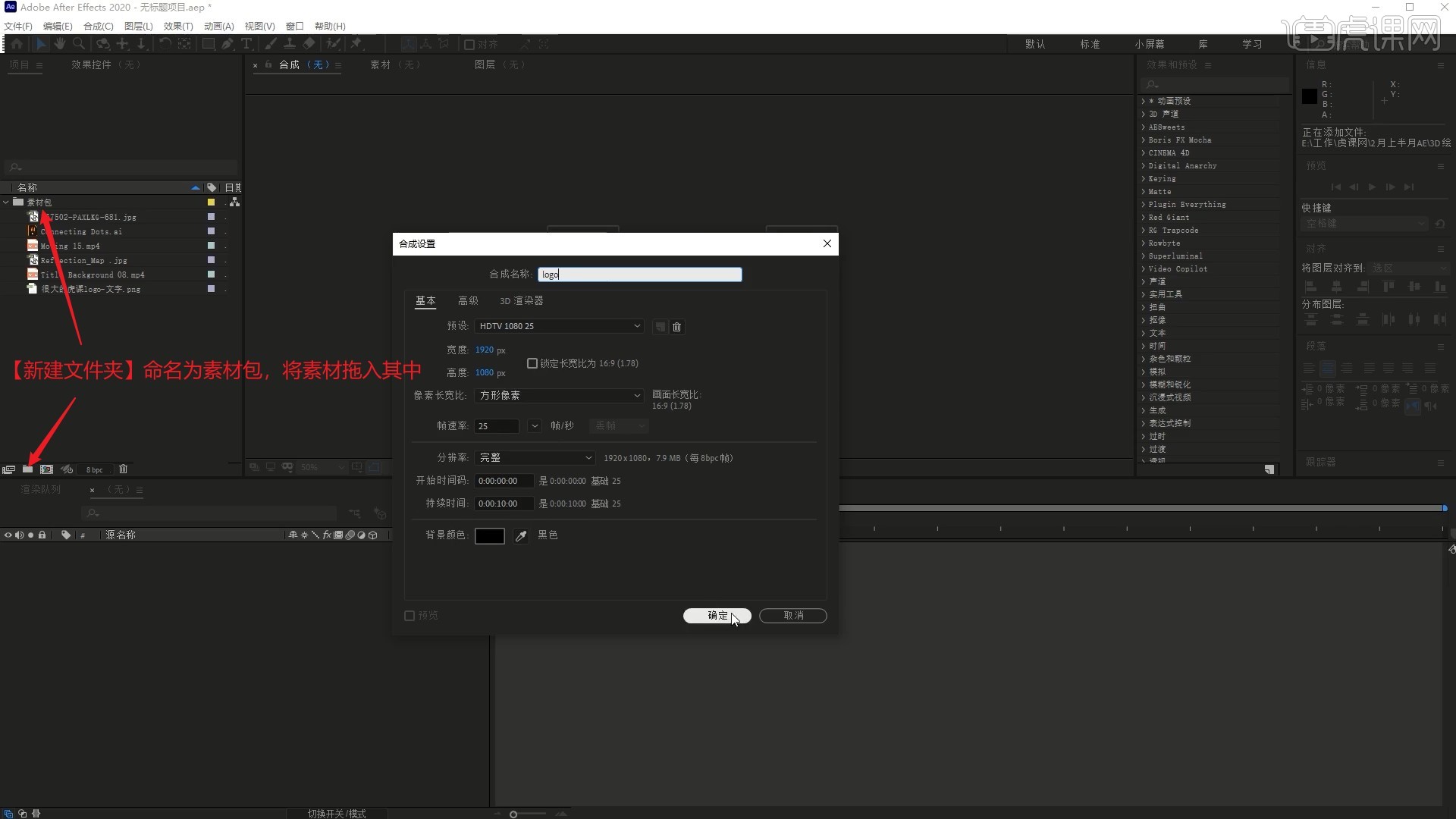
2.将logo素材拖入,【新建-形状图层】,使用【矩形工具】在“虎课网”下方绘制同色的细宽矩形,如图所示。

3.【新建-文本】,打出“每天进步一点点”,设置合适字体、颜色、位置和大小,增大字间距,摆放在细宽矩形下方,如图所示。

4.将所有文字和形状【居中对齐】,然后整体调整【位置 快捷键:P】,【缩放 快捷键:S】调整大小,使它们位于画面中心,【新建合成】场景,将logo合成拖入,【复制层】后【缩放】至50%缩小,【隐藏此层】,如图所示。
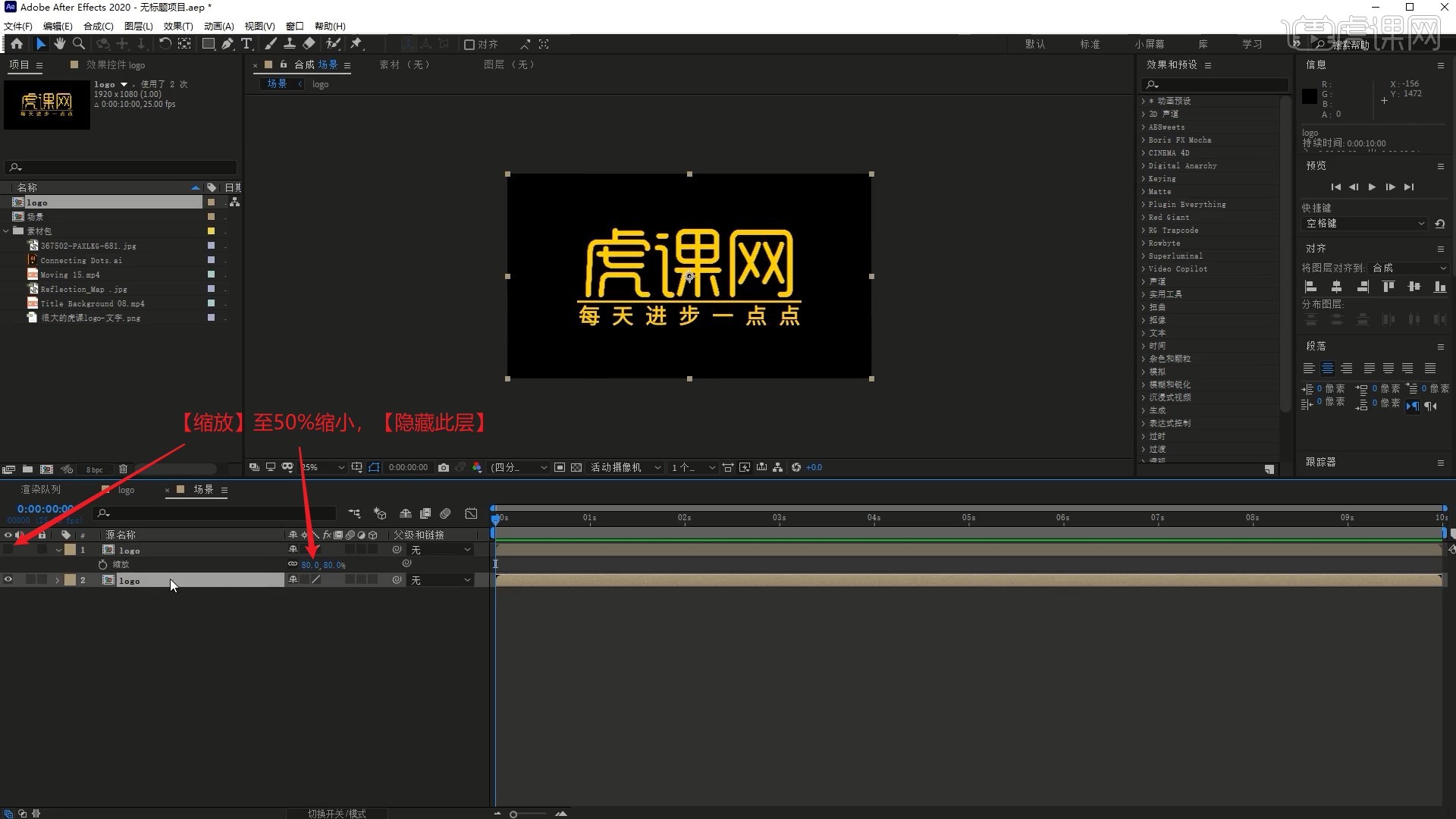
5.【重命名】下层logo层为logo-勾画,将背景素材拖入,【缩放】调整大小,为logo-勾画层添加【勾画】效果,打上【长度】关键帧,调整参数做出其描边文字逐渐出现的效果,具体参数如图所示。
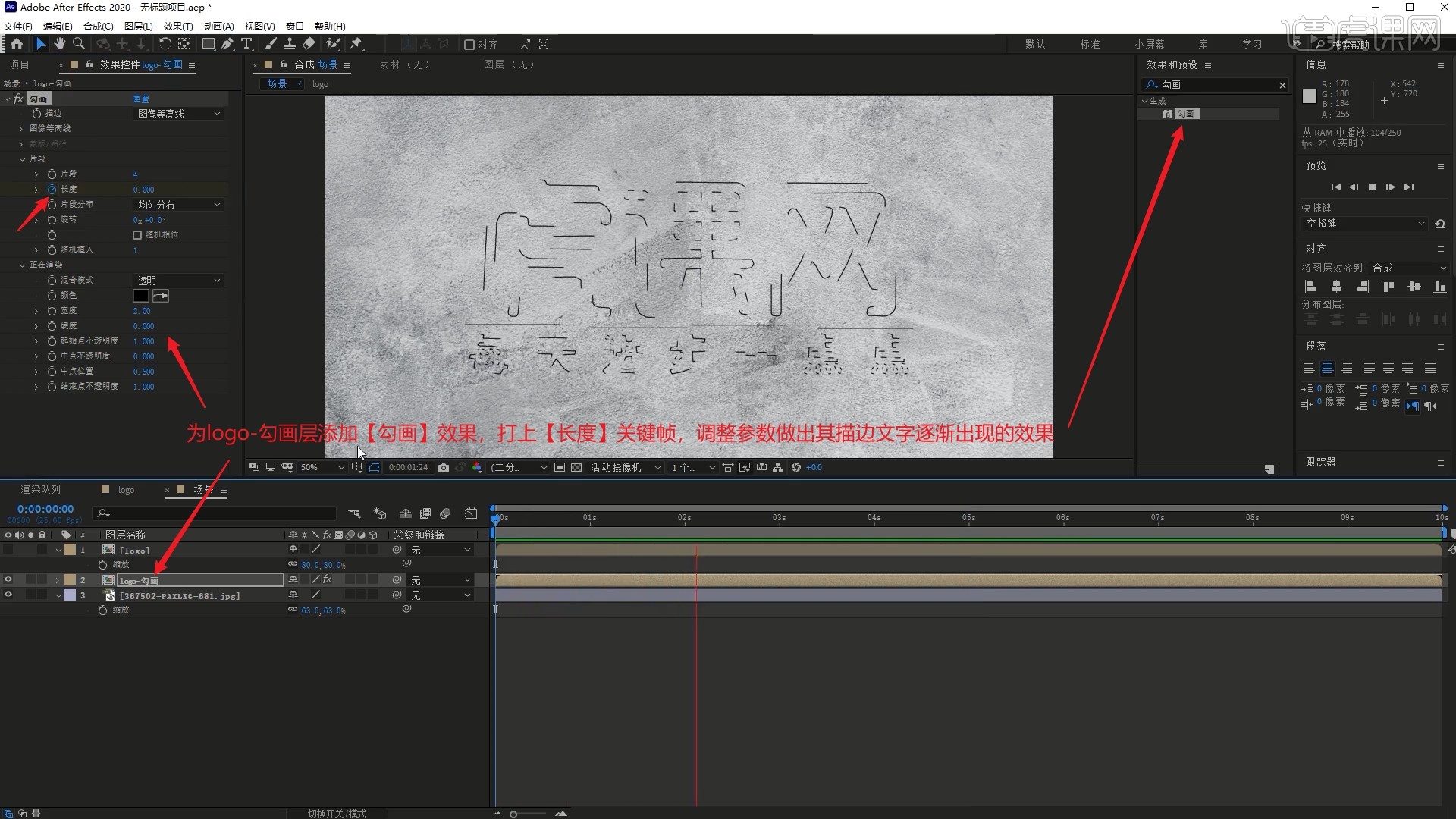
6.调整上层logo层的【缩放】为80%,将logo-勾画层的【勾画】效果【复制】并【粘贴】给logo层,修改颜色为青灰色,打开这两层的【3D开关】,【新建-摄像机】,拖动旋转视角,发现文字具有立体感,如图所示。
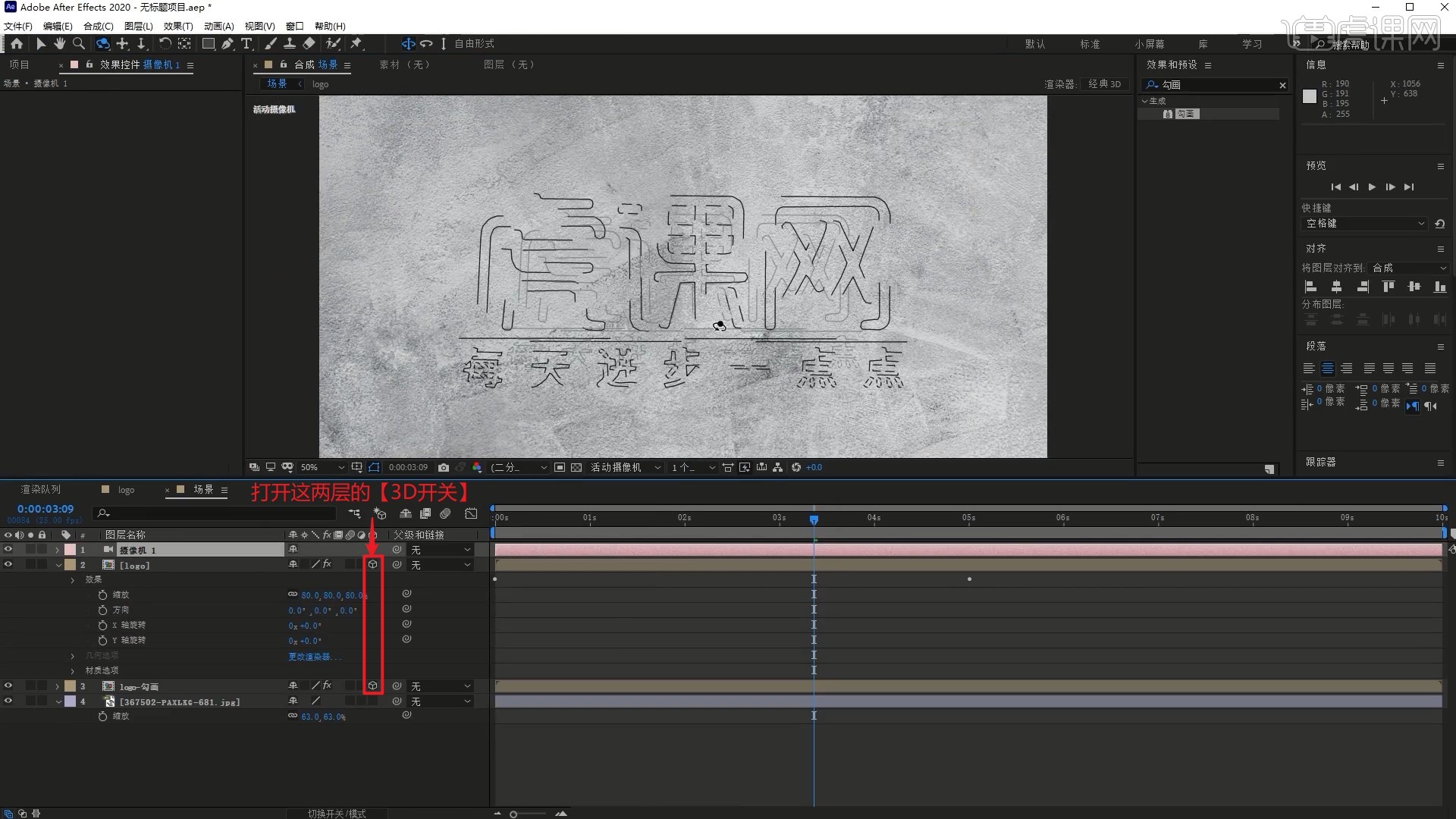
7.【复制层】logo层,【重命名】为logo-笔刷,隐藏【勾画】效果,添加【遮罩阻塞工具】,调整几何柔和度为20,添加【查找边缘】效果,勾选反转,添加【色调】,将【勾画】效果移至底部并显示,做出下图的勾画效果,如图所示。
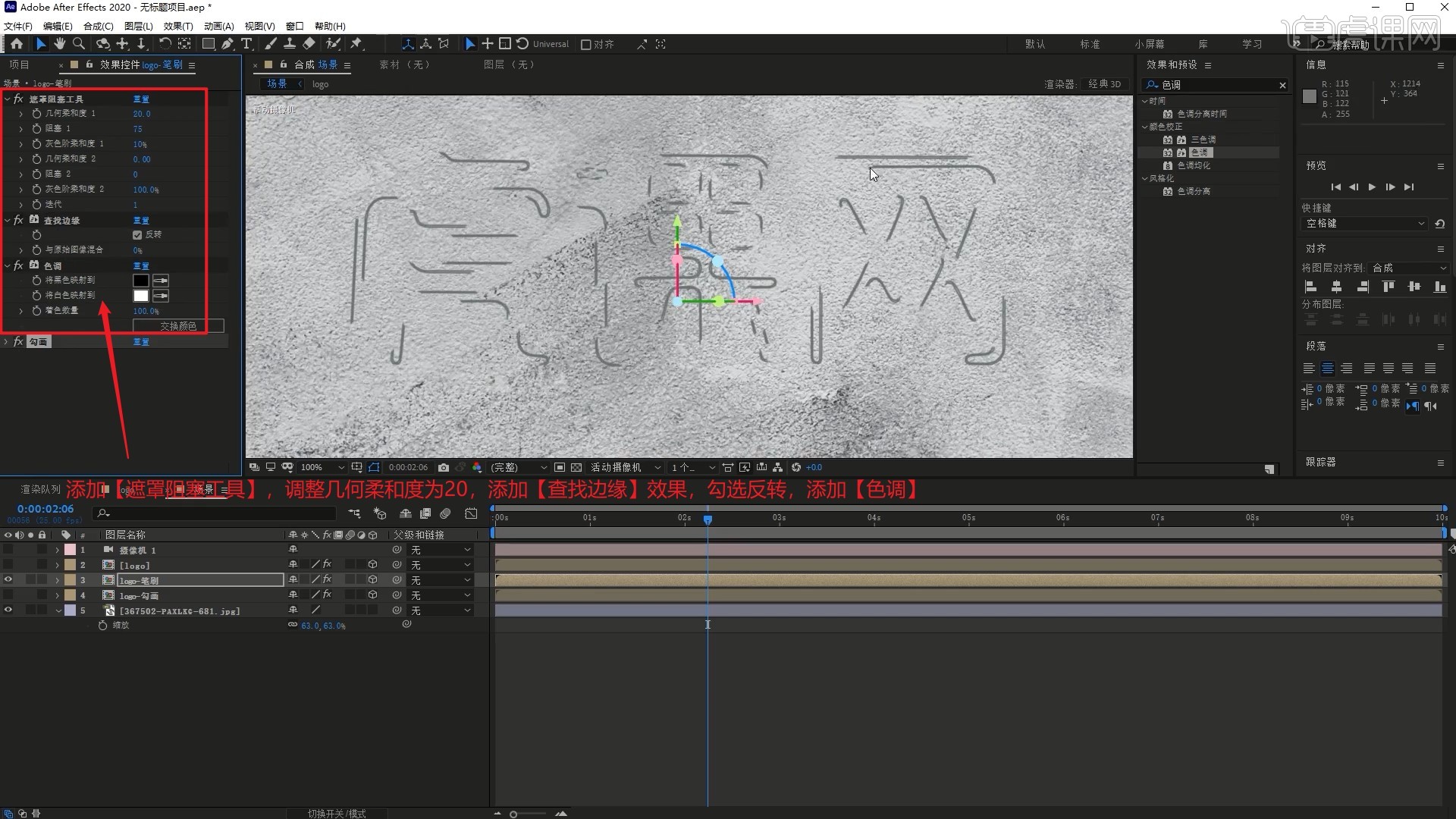
8.调整【勾画】效果的宽度为15.8,修改颜色为黑色,添加【百叶窗】效果,设置宽度为10,降低此层的【不透明度 快捷键:T】至40%,将logo层【勾画】的颜色改为白色,做出下图的效果,如图所示。
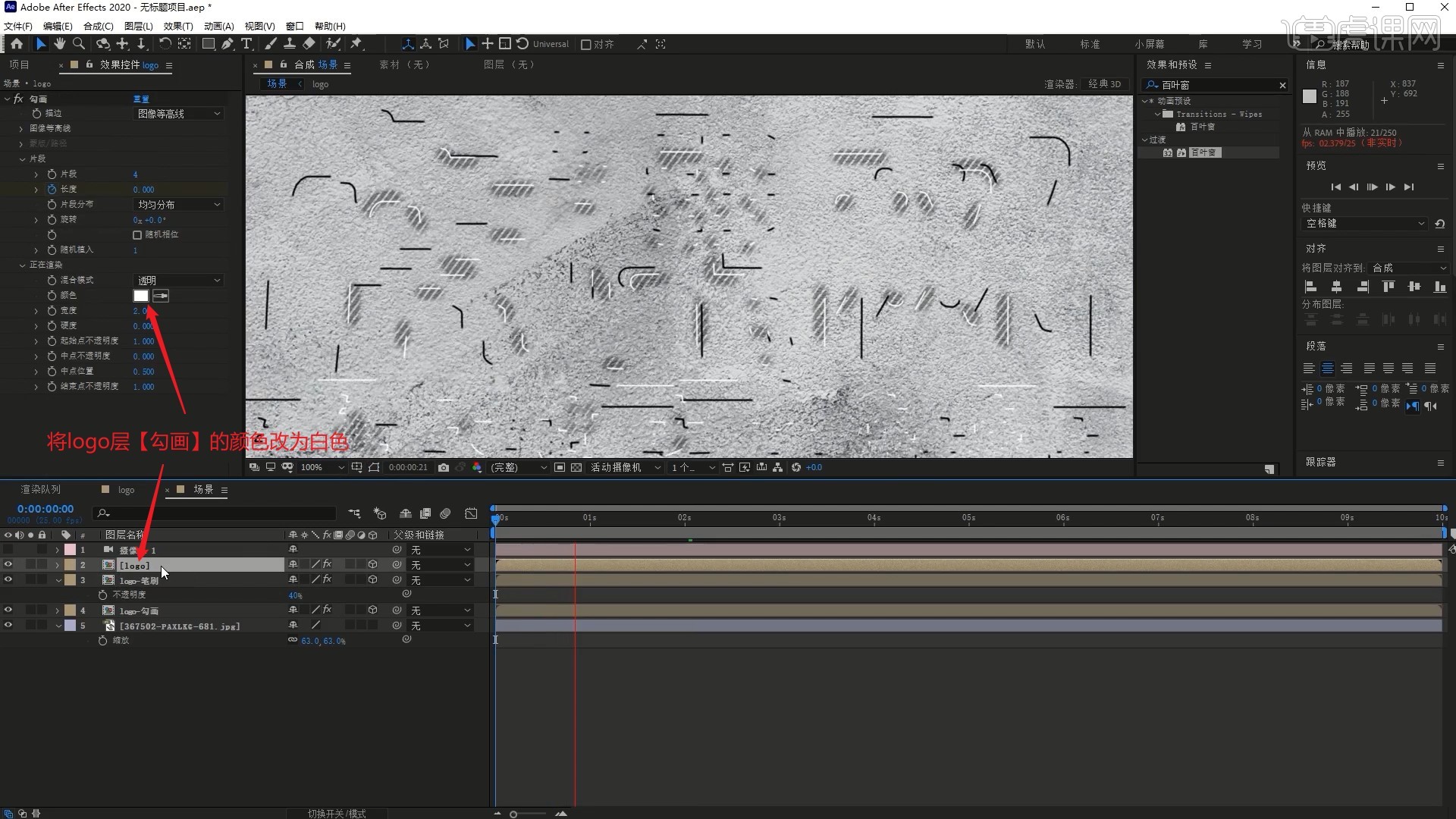
9.【重命名】层以便区分,选择【自定义视图1】,【新建合成】logo-立体,背景颜色为黑色,将logo合成拖入,打开【3D开关】,【复制层】并展开它们的【属性-变换】,【按住Alt键】点击【位置】左侧的秒表打开表达式窗口,将下层logo层的表达式关联器【连接】至上层的【位置】上,如图所示。
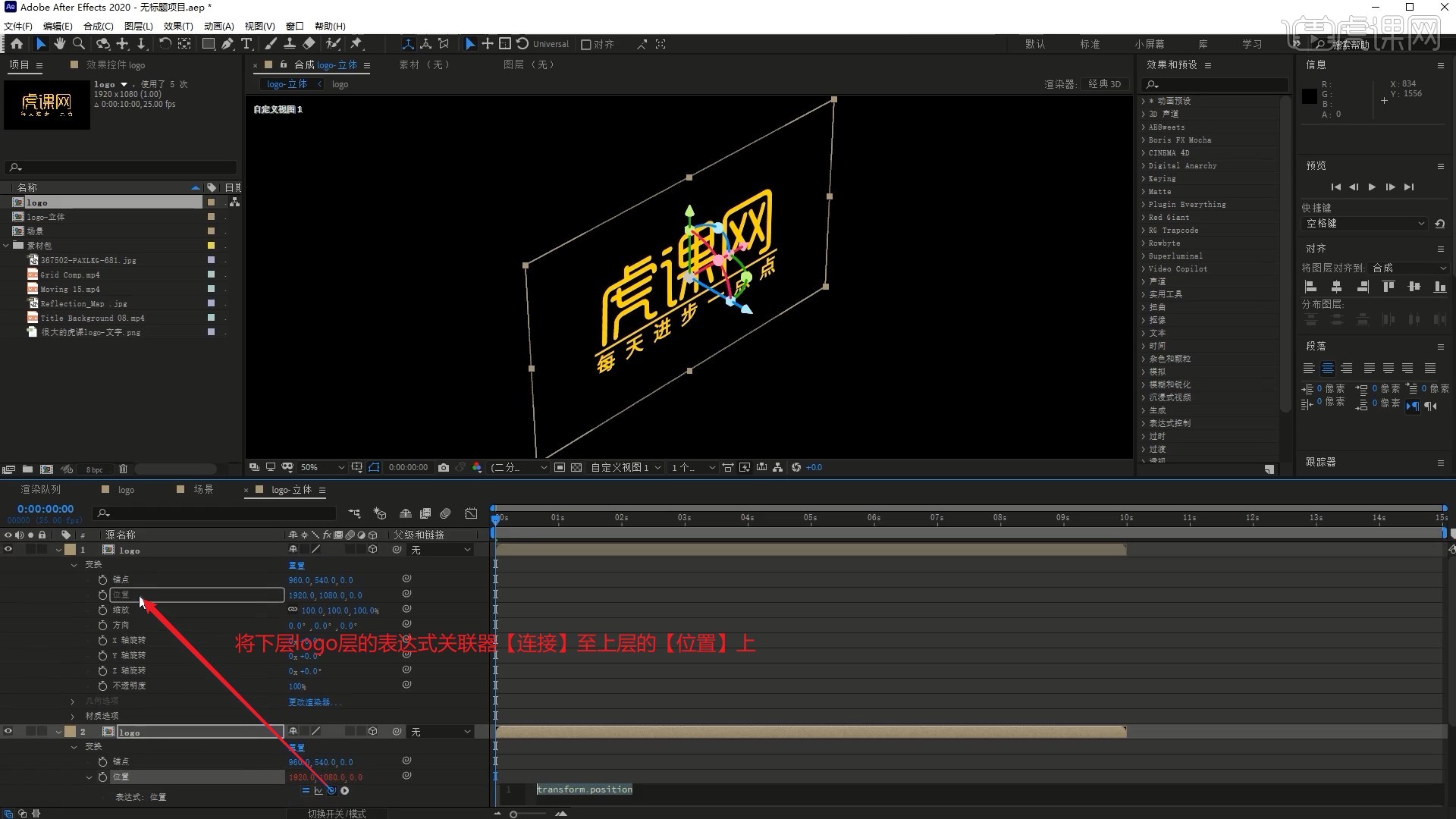
10.【复制】表达式,在表达式左端输入“[”,在表达式末端输入“[0],”,【粘贴】表达式,在末端输入“[1],”,【粘贴】表达式,在末端输入“[2]*index]”,调整为下图的效果,如图所示。
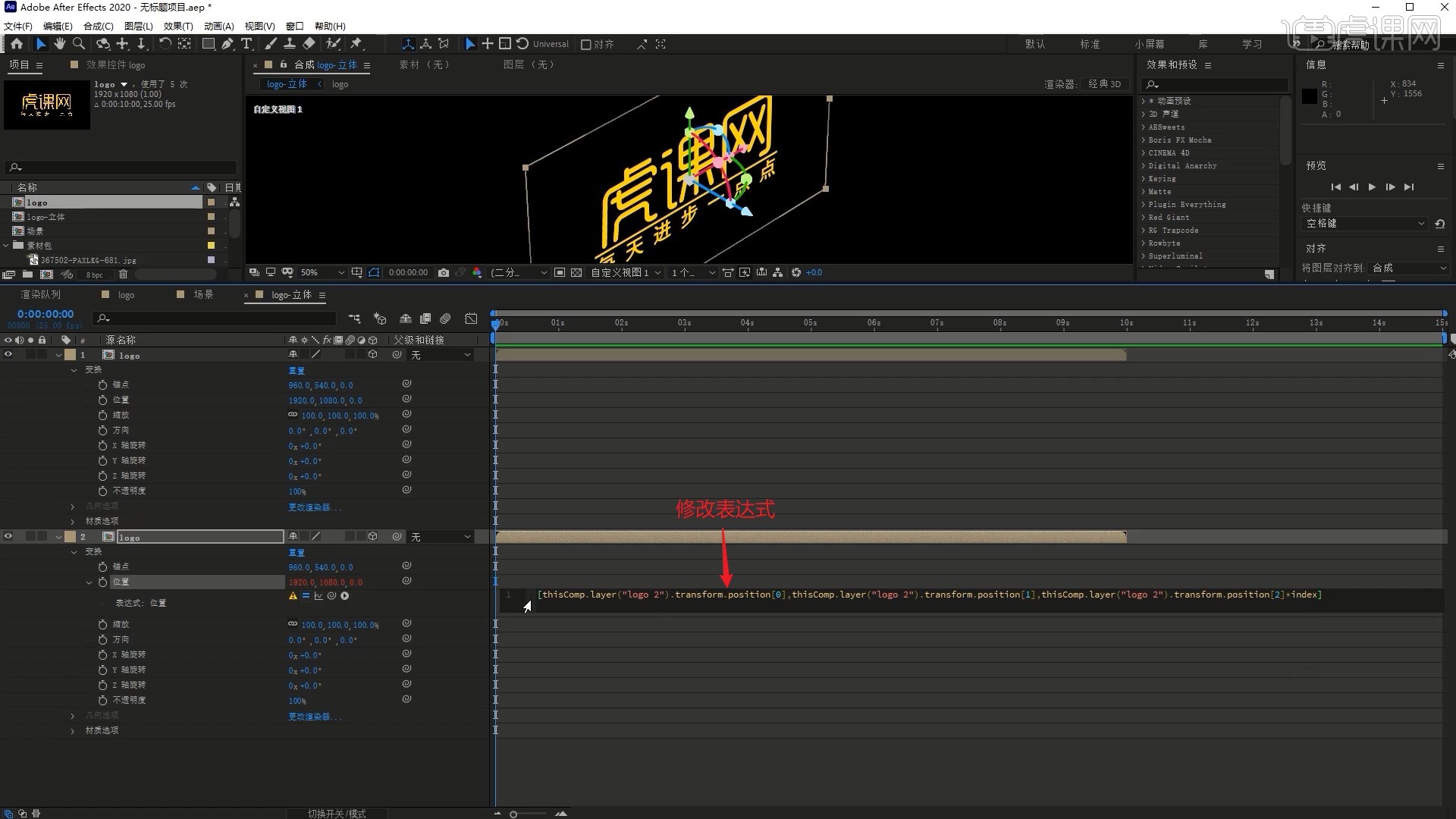
11.【复制层】多层logo层,展开第一层logo层的【属性-变换】,打上【位置】关键帧,调整参数做出多层文字逐渐前移的效果,如图所示。

12.【删除】下方所有的logo层,同样添加【勾画】效果,调整参数并打上【长度】关键帧,做出描边文字逐渐出现的效果,【复制层】,对下层logo层同样调整表达式,如图所示。
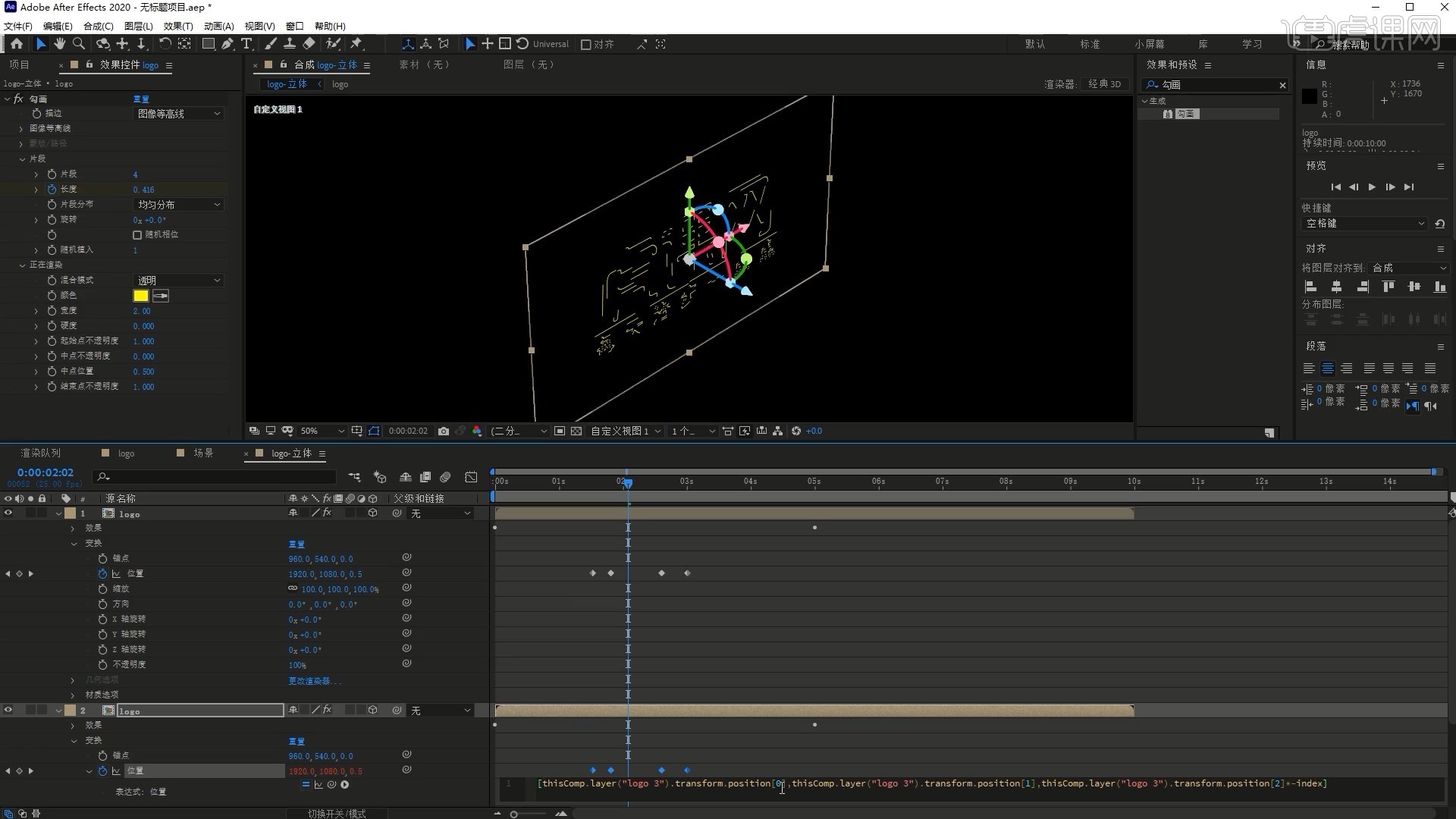
13.【复制层】多层下层logo层,复制60~70个左右,然后调整第一层logo的【位置】关键帧,做出描边文字逐渐出现的同时变厚的效果,如图所示。
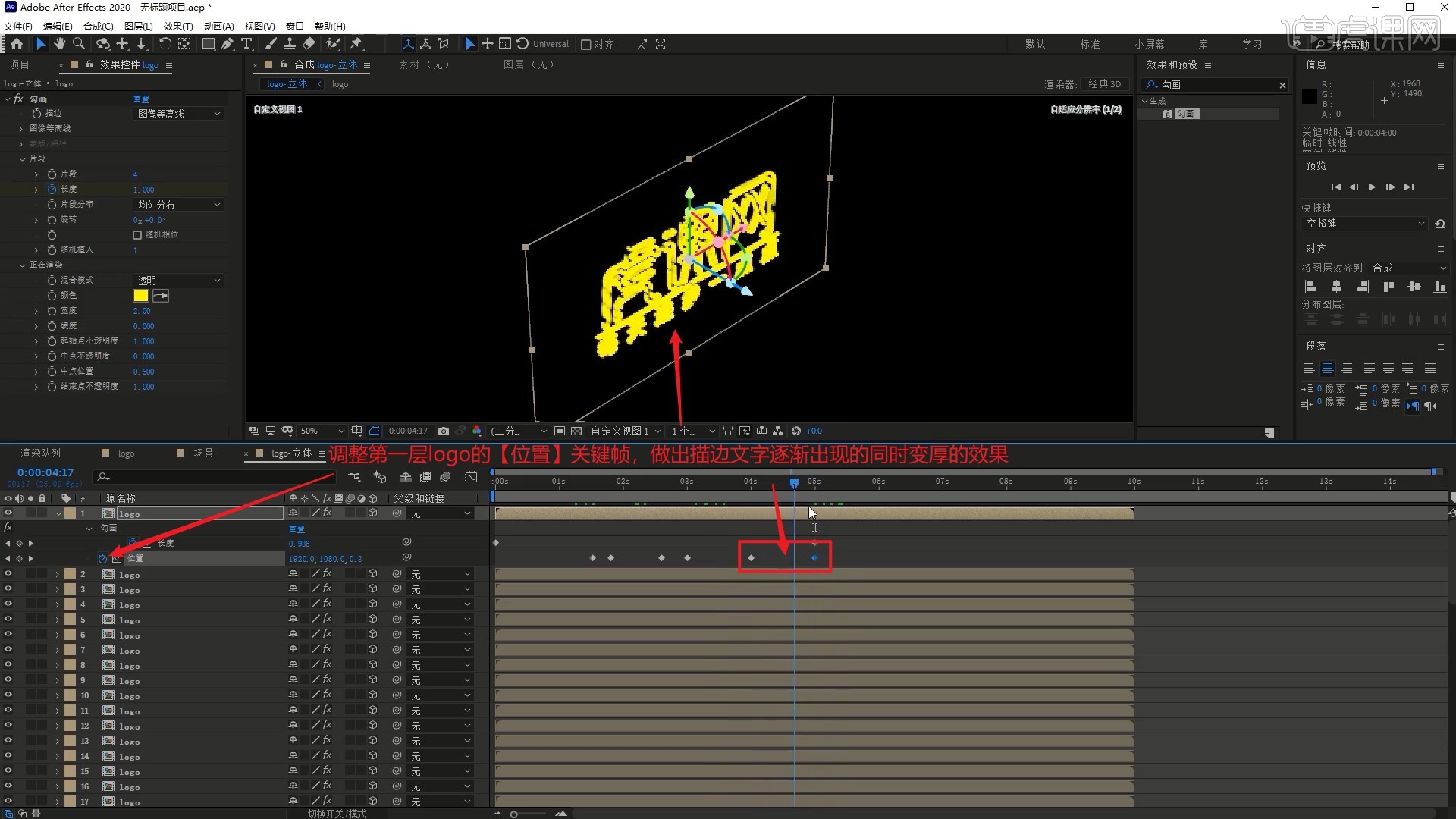
14.将logo-立体合成拖入至场景合成中摄像机层的下方,打开




 复制
复制